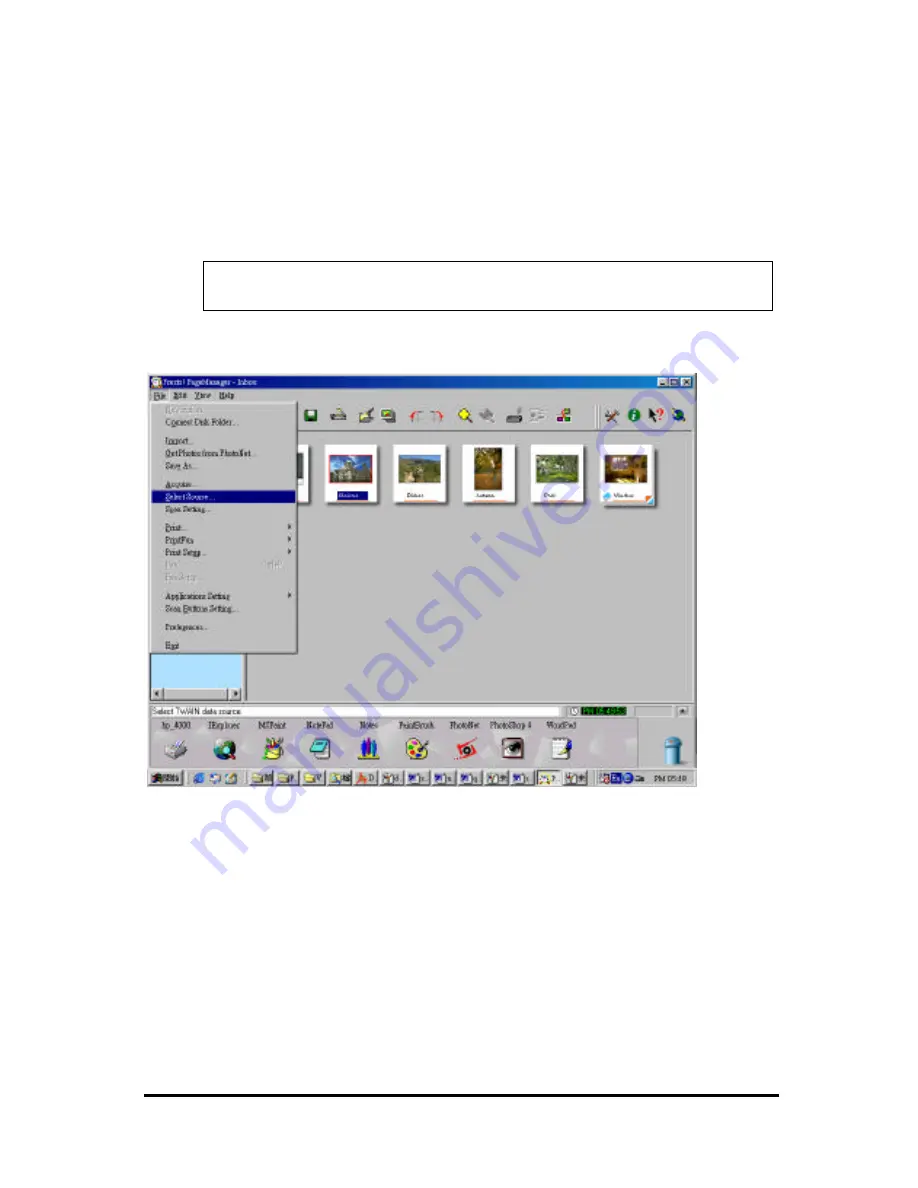
18
“Negative” and then click “ Scan” button. Scanning will commence
upon the selection of a button.
8. Click “Exit” to clo se VistaScan when the scanning is complete. The
scanned image will be placed on the Presto! PageManager’s desktop,
ready to be edited.
9. Use Presto! PageManager to edit the image.
For more details about scanning an image, please refer to the
on-line help of VistaScan
Fig. 1
Summary of Contents for Astra 3400
Page 1: ...Astra 3400 AstraNET e 3420 Color scanner Operation Manual UMAX Data Systems Inc...
Page 22: ...18 fig 3...
Page 25: ...21 Fig 5...
Page 28: ...24 Fig 1 Fig 2...
Page 31: ...27 Fig 4...
Page 40: ...Astra 3450 AstraNET e 3470 Color scanner Operation Manual UMAX Data Systems Inc...
Page 62: ...19 Fig 2 Fig 3...
Page 63: ...20 Fig 4...
Page 68: ...25 Fig 1 Fig 2...
Page 69: ...26 Fig 3 Fig 4...
Page 81: ...Astra 5400 AstraNETe5420 Color scanner Operation Manual UMAX Data Systems Inc...
Page 101: ...17 fig 1 fig 2 fig 3...
Page 102: ...18...
Page 105: ...21 Fig 5...
Page 108: ...24 Fig 1 Fig 2...
Page 111: ...27 Fig 4...
Page 142: ...19 Fig 2 Fig 3...
Page 143: ...20 Fig 4...
Page 148: ...25 Fig 1 Fig 2...
Page 149: ...26 Fig 3 Fig 4...






























